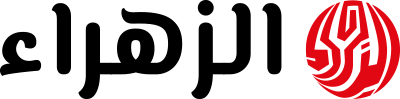يستطيع مستخدمي أندرويد وآيفون مشاهدة حالات جهات اتصالهم على واتساب، بشكل سري دون إبلاغ الطرف الآخر برؤيتها، ويمكنهم ذلك بكل سهولة عن طريق تعطيل علامات القراءة أو عدم الاتصال بالإنترنت، كما يوجد خيار آخر لمستخدمي أندرويد يستطيع عن طريق عرض حالة واتساب من خلال مدير الملفات في هواتفهم، بالإضافة إلى أنه يمكنهم أيضا الوصول إلى WhatsApp Web في وضع التصفح المتخفي عن طريق جهاز الكمبيوتر لكي تشاهد حالة جهة اتصال ما دون إخباره، وفي السطور التالية سوف نعرض لكم طريقة مشاهدة حالة واتساب سرا دون أن يعلم صاحبها.
4 طرق لمشاهدة حالة واتساب سرا على أندرويد وآيفون
إيقاف ميزة علامات القراءة:
يتيح واتساب لمستخدمي أندرويد وآيفون بقراءة الرسائل التي يتم استلامها على النظام الأساسي دون علم الطرف الآخر، من خلال إيقاف تشغيل علامتي ايصالات القراءة (العلامات الزرقاء المزدوجة)، وتشمل تلك الميزة عدم ظهور اسمك في سجل المستخدم عند مشاهدة حالة واتساب الخاصة به، وفيما يلي خطوات تعطيل ميزة إيصالات القراءة على واتساب:
- قم أولًا، بفتح تطبيق واتساب على هاتفك المحمول.
- ومن ثم، قم بالانتقال إلى قائمة الإعدادات.
- انقر فوق خيار الخصوصية.
- قم بالتمرير لأسفل إلى خيار إيصالات القراءة.
- وبعد ذلك، قم بإيقاف تشغيل الميزة عن طريق تبديل زر التعطيل بجوار خيار إيصالات القراءة.
عدم الاتصال بالإنترنت:
يمكنك فصل هاتفك عن شبكة الإنترنت أو تشغيل وضع الطائرة، وبالتالي يسمح لك مشاهدة حالة واتساب الخاصة بأي من جهات الاتصال الخاصة بك دون أن تسمك لهم بمعرفة ذلك، وفيما يلي خطوات فصل هاتفك عن الاتصال بالإنترنت أو تشغيل وضع الطائرة:
على الآيفون:
- قم بسحب لأسفل من الزاوية اليمنى العليا على هاتف آيفون لفتح مركز التحكم.
- ومن ثم، انقر فوق أيقونات بيانات الجوال وWi-Fi لإيقاف تشغيلها.
- أو بدلا من ذلك، قم بالنقر فوق أيقونة وضع الطائرة لتشغيله.
على أندرويد:
- أولًا، اسحب لأسفل من الأعلى لفتح لوحة الإعدادات السريعة.
- انقر فوق الإنترنت وقم بإيقاف تشغيل مفتاح التبديل لبيانات الهاتف المحمول وشبكة Wi-Fi.
- أو اضغط على وضع الطائرة وقم بتشغيل مفتاح التبديل للانتقال إلى وضع عدم الاتصال.
العرض من خلال مدير الملفات:
وفي حالة إذا كنت تمتلك هاتف محمول يعتمد على نظام أندرويد، فيمكن العثور على جميع ملفات واتساب مثل حالات جهات الاتصال الخاصة بك المحفوظة في مجلد على مدير الملفات في جهازك، ولن يتسبب هذا في الوصول حالة شخص ما عن طريق مدير الملفات في إشعاره وذلك لأنك تقم بفتحه مباشرة من التطبيق، وفيما يلي خطوات مشاهدة حالة واتساب الخاصة بجهات الاتصال الخاصة عن طريق مدير الملفات على أندرويد:
- قم بالانتقال إلى وحدة التخزين الداخلية لإدارة الملفات.
- اذهب إلى مجلد واتساب.
- وبعد ذلك، افتح مجلد الوسائط ثم الحالات لرؤية الصور أو مقاطع الفيديو التي شاركتها جهات الاتصال كحالة واتساب، وفي حالة إذا لم يكن المجلد مرئيا على هاتفك، قم بتمكين “إظهار الملفات المخفية” من إعدادات مدير الملفات.
مشاهدة حالة واتساب عبر الويب:
كما يستطيع الأشخاص الذين لديهم إمكانية الوصول إلى جهاز كمبيوتر شخصي، الدخول إلى واتساب ويب في وضع التصفح المتخفي لكي تتمكن من مشاهدة حالة أي شخص في قائمة جهات الاتصال الخاصة بهم دون علمهم بذلك، وفيما يلي الطريقة:
- أولًا، قم بتشغيل متصفح Chrome على الكمبيوتر المحمول أو الكمبيوتر الشخصي وقم بفتح علامة تبويب جديدة للتصفح المتخفي.
- انتقل إلى الموقع الرسمي لـ واتساب ويب وقم باتباع التعليمات التي تظهر على الشاشة لربط جهازك.
- بعد تسجيل الدخول إلى حسابك، اضغط على أيقونة الحالة واترك تحميل الحالات.
- وبعد ذلك، قم بإيقاف تشغيل Wi-Fi على الكمبيوتر.
- قم بعرض الحالة في وضع عدم الاتصال ثم يجب إعلاق علامة تبويب التصفح المتخفي.